CAD图纸和比例怎么设置?
溜溜自学 室内设计 2021-08-17 浏览:1588
大家好,我是小溜,在我们日常工作中使用“CAD软件”时会遇到各种各样的问题,不管是新手还是老手都会遇到自己不知道的问题,比如“CAD图纸和比例怎么设置?”,那么今天小编就讲解一下该问题吧!此教程共分为以下几个步骤,希望这个教程能帮助到各位小伙伴!
以下图中图形为例,设置显示比例为1:150设置标注样式过程
1.点击工具栏中的个格式选中标注格式;
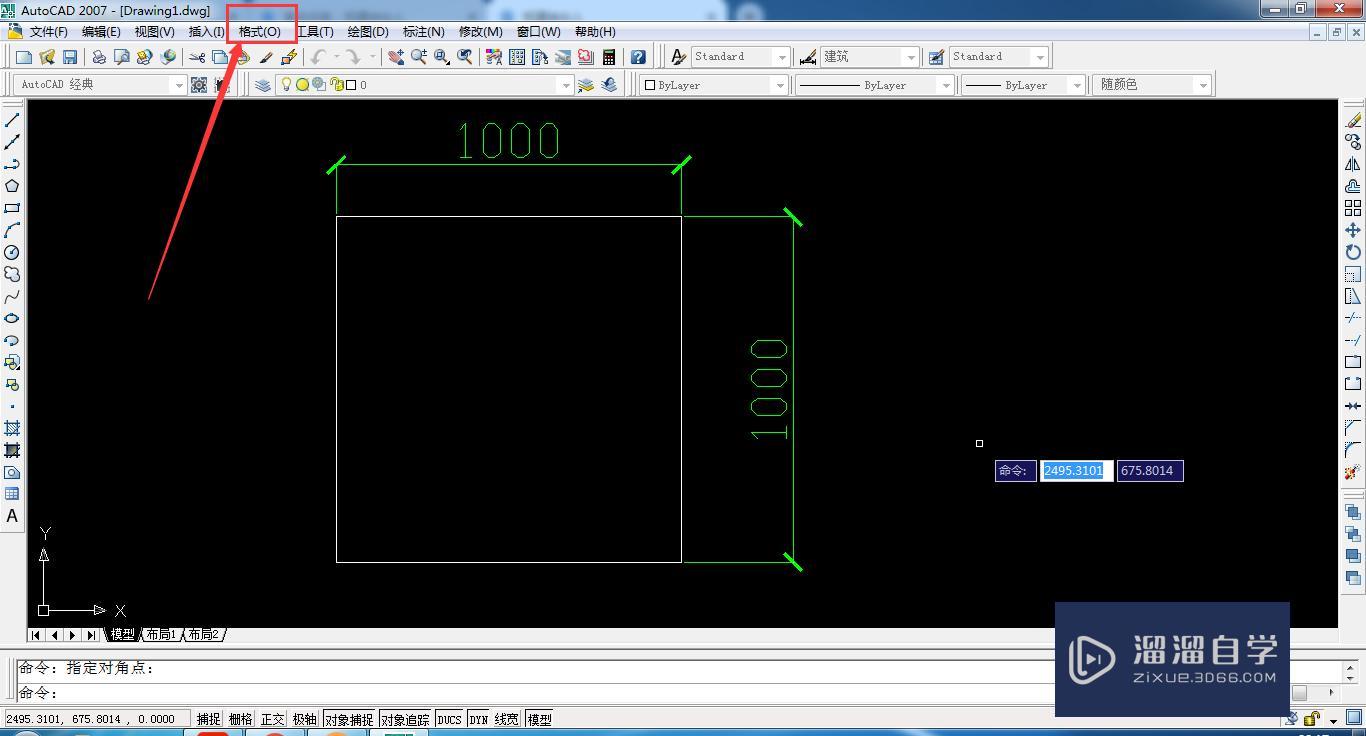
2.进入标注格式后选中当前标注样式,点击修改选项;

3.进入修改选项后点击主单位选项,并将测量单位中数字1修改为1/150;
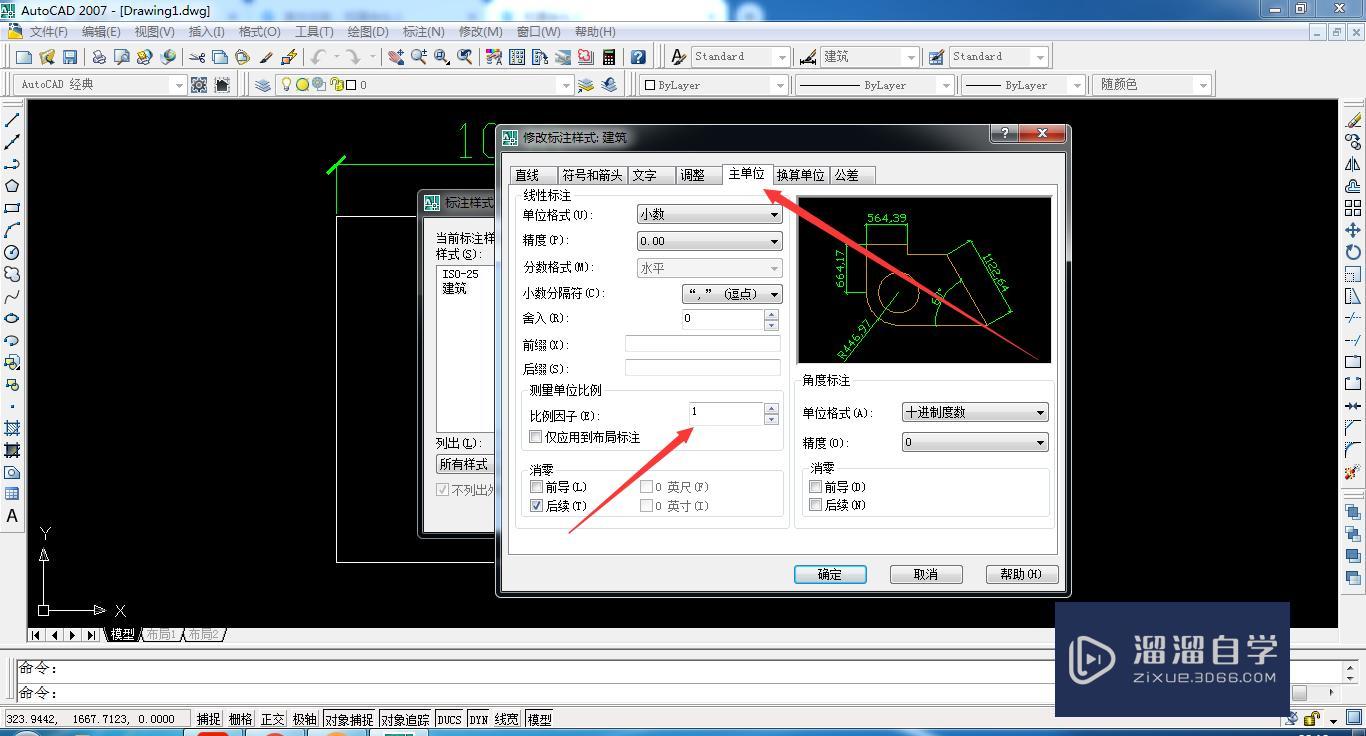

4.根据显示精度,点击精度选项选择保留小数位数;
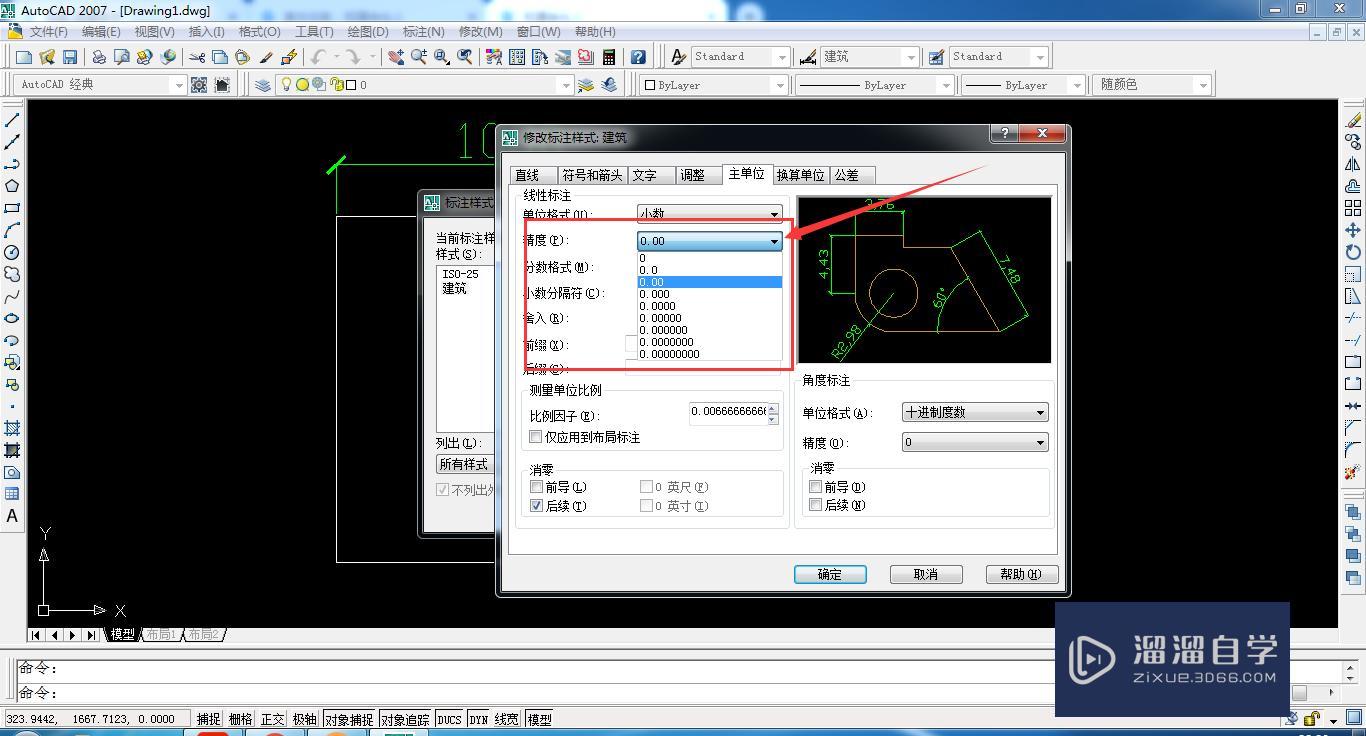
5.选择完后点击确定按钮保存设置,此时看到图纸显示尺寸为原尺寸1/150;
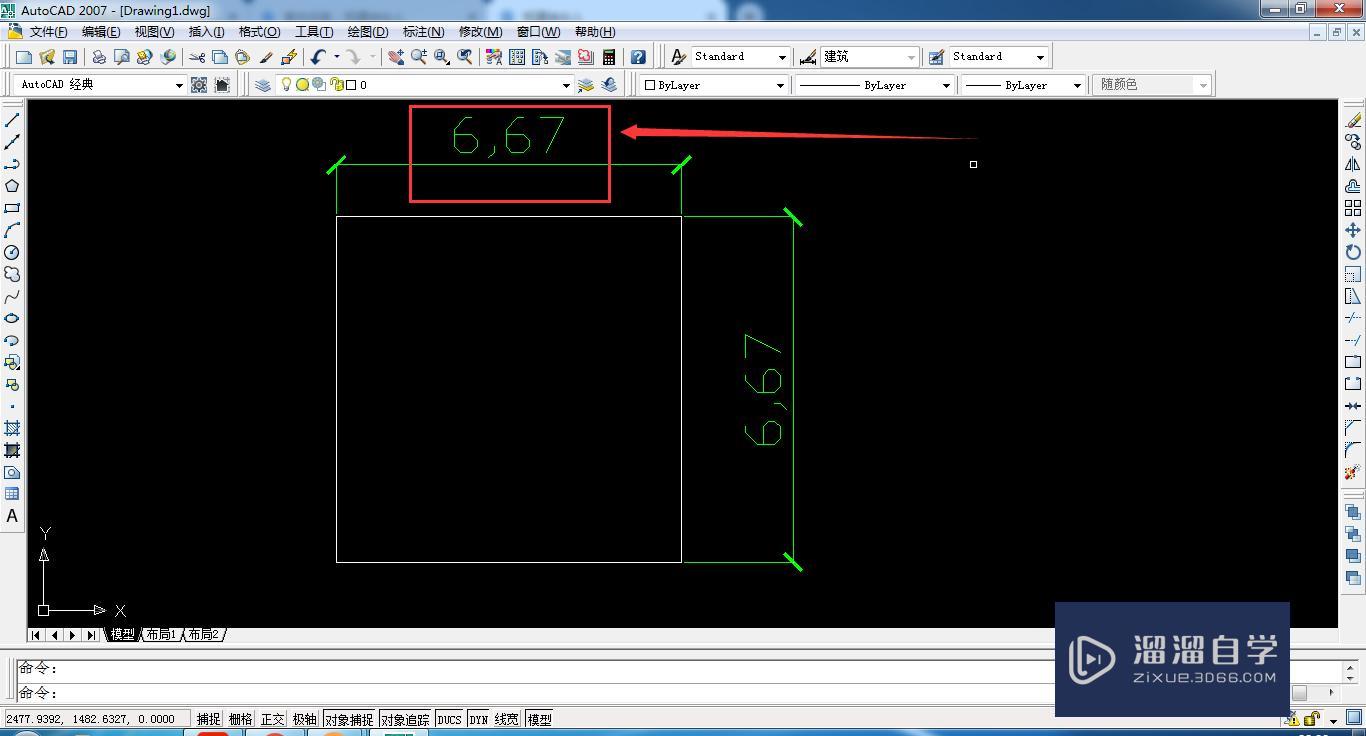
常规设置标注比例一般有1:100、1:150、1:200、1:150等,具体根据图形具体尺寸定,显示精度根据图形精度要求定,常规保留小数后两位。
以上内容使用到的电脑型号:联想(Lenovo)天逸510S;系统版本:Windows7;软件版本:CAD2007。
以上就是“CAD图纸和比例怎么设置?”的全部内容了。小伙伴们可要用心学习哦!虽然刚开始接触CAD软件的时候会遇到很多不懂以及棘手的问题,但只要沉下心来先把基础打好,后续的学习过程就会顺利很多了。
如果小伙伴们还有其他关于CAD软件的问题,也可以来向小溜咨询哦!最后,如果你觉得文章有用就请点赞或者评论吧!希望小编今天所介绍的内容能够为你带来有用的帮助!
相关文章
距结束 06 天 08 : 32 : 08
距结束 01 天 20 : 32 : 08
首页








